ユーザーアカウントを削除する
必要なユーザーロール: 管理者
ユーザーアカウントを削除する前に、ユーザーアカウントを無効にする必要があります。
警告: ユーザーアカウントを削除すると、アカウントを復元することも、操作を元に戻すこともできません。
警告: Tenable Web App Scanning はオブジェクトの移行をサポートしていません。Tenable Web App Scanning ユーザーを削除すると、アプリケーションは削除されたユーザーに属するオブジェクトを再割り当てしません。所有者が削除された場合、Tenable Web App Scanning スキャンを新しい所有者に再割り当てすることはできません。
警告: ユーザーアカウントを削除する前に、関連する修正プロジェクトを割り当て直してください。これらは自動的には再割り当てされません。
次の表に、ユーザーを削除したときにどのオブジェクトが移行、保持、または完全に削除されるかを示します。
| オブジェクトタイプ | 削除 | 注記 |
|---|---|---|
| スキャンの監査ファイル | 〇 | 完全に削除 |
| スキャンのスケジュール | ✕ |
新しいオブジェクト所有者に移行 注意: 移行されたスキャンスケジュールは、完全に削除された他のオブジェクト (監査ファイル、ターゲットグループ、管理されていない認証情報など) に依存している場合は無効になることがあります。 |
|
過去のスキャン結果 |
✕ | 新しいオブジェクト所有者に移行 |
| スキャンテンプレート | ✕ | 新しいオブジェクト所有者に移行 |
| スキャンの管理されていない認証情報 | 〇 | 完全に削除 |
| カスタムダッシュボード/ウィジェット | 〇 |
新しいオブジェクト所有者に移行 |
| 認証情報の管理 | ✕ | 保持 ([作成者] 値に [null] が表示) |
| タグ | ✕ | 保持 ([作成者] 値に [null] が表示) |
| 変更/許容ルール | ✕ | 保持 ([所有者] 値に [不明なユーザー] が表示) |
| 除外 | ✕ | 保持 |
| システムターゲットグループ | ✕ | 保持 |
| User Target Groups | ✕ | 新しいオブジェクト所有者に移行 |
| 保存された検索条件 | 〇 | 完全に削除 |
| コネクタ | ✕ | 保持 |
| センサー | ✕ | 保持 |
| 定期エクスポート | いいえ | 新しいオブジェクト所有者に移行 |
ユーザーアカウントの削除手順
-
左上にある
 ボタンをクリックします。
ボタンをクリックします。左側にナビゲーションプレーンが表示されます。
-
左のナビゲーションプレーンで [設定] をクリックします。
[設定] ページが表示されます。
-
[アクセス制御] タイルをクリックします。
[アクセス制御] ページが表示されます。このページで、Tenable Web App Scanning アカウントのリソースへのユーザーアクセスとグループアクセスを制御できます。
-
で、削除するユーザーアカウントの行にある
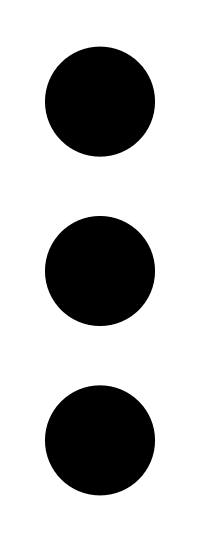 ボタンをクリックします。
ボタンをクリックします。メニューが表示されます。
-
メニューにある
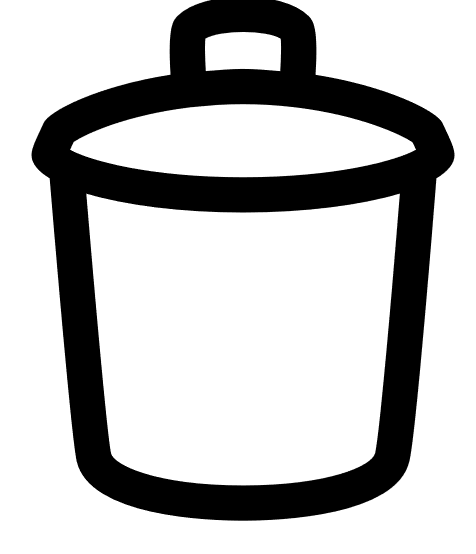 ボタンをクリックします。
ボタンをクリックします。注意: ユーザーが無効になっていない場合は、
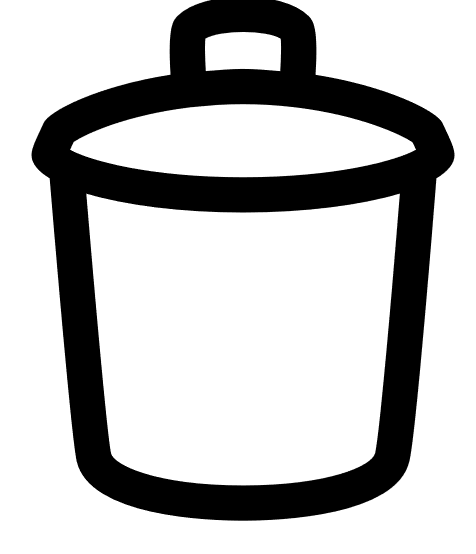 ボタンは表示されません。ユーザーを削除する前にユーザーを無効にします。
ボタンは表示されません。ユーザーを削除する前にユーザーを無効にします。注意: デフォルトの管理者アカウントを削除することはできません。デフォルトの管理者アカウントを削除する場合は、Tenable サポート に連絡する必要があります。
ユーザー画面が表示されます。
- [新しいオブジェクト所有者の選択] ドロップダウンリストボックスから、ユーザーのオブジェクト (スキャン結果、ユーザー定義スキャンテンプレートなど) の転送先のユーザーを選択します。
-
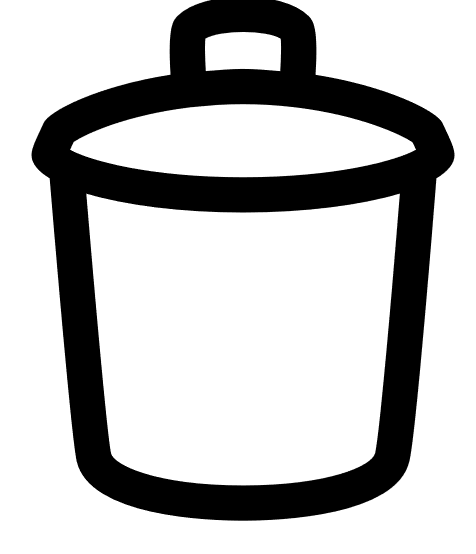 [削除] をクリックします。
[削除] をクリックします。確認のメッセージが表示されます。
- [削除] をクリックします。
Tenable Web App Scanningユーザーを削除し、ユーザーオブジェクトを指定されたユーザーに転送します。